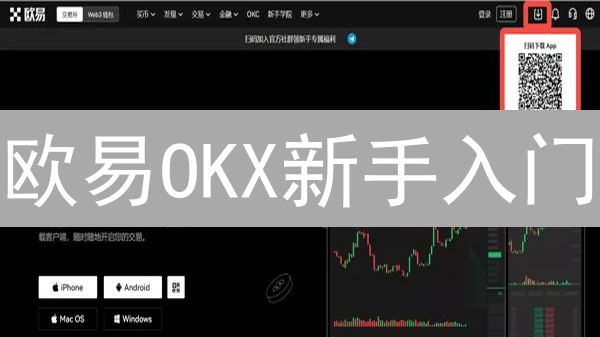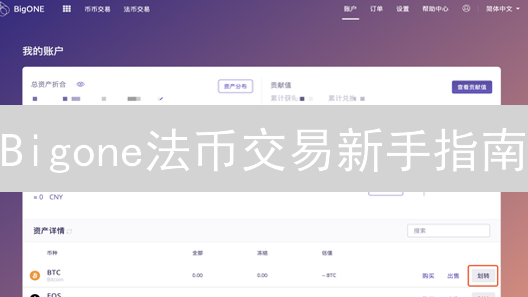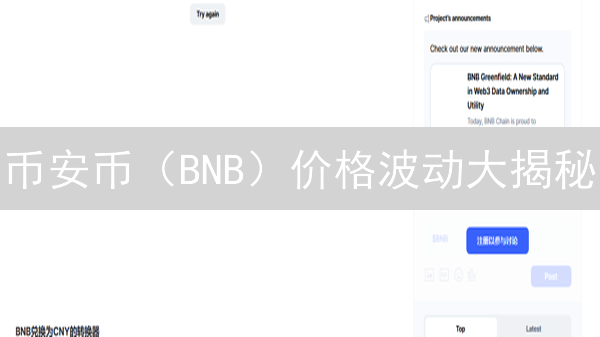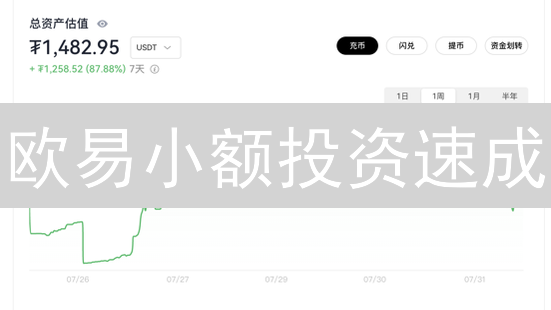如何在Binance和Bitget开启二次验证
一、在Binance开启二次验证
1. 登录到Binance账号
要开始使用Binance平台,您需要访问其官网( www.binance.com )。在页面右上角,您会看到“登录”按钮,点击进入后,输入您的注册邮箱或手机号码和密码进行身份验证。确保您的密码是强密码,以提高账户的安全性。如果您忘记了密码,点击“忘记密码”链接,按照提示完成密码重置过程。
如果您尚未在Binance上创建账户,您需要进行注册。注册过程包括提供一个有效的邮箱地址或手机号码,设置密码,并同意Binance的使用条款和隐私政策。注册后,系统将向您的邮箱或手机发送验证邮件或验证码,您需要完成验证步骤才能激活账户。
为了提升账户安全,建议启用双因素认证(2FA),这将增加额外的安全层,防止未经授权的访问。在登录时,系统会要求您输入通过手机应用(如Google Authenticator)或短信接收到的一次性验证码。完成这些步骤后,您将成功登录到Binance账户,准备进行交易或其他操作。
2. 进入账户安全设置
登录成功后,您需要点击页面右上角的“账户”图标,这个图标通常以您的个人头像或账户名称的形式展示。在下拉菜单中,您可以看到多个选项,其中包括“安全”选项。点击该“安全”选项后,系统将自动引导您进入Binance账户的安全设置页面。在该页面,您可以对账户进行多项安全配置,如启用双重认证(2FA)、设置交易密码、管理API密钥、查看登录活动记录等,以确保您的账户在使用过程中更加安全。为了避免未经授权的访问和操作,强烈建议您定期检查这些安全设置。
3. 开启二次验证
在您的账户安全设置页面,您将会找到“二次验证”这一选项。这一功能旨在为您的账户提供额外的保护层,以防止未经授权的访问。Binance平台为用户提供了多种二次验证方式,以增强账户的安全性,其中最常见的方式包括 Google验证器 和 短信验证 。通过二次验证,您每次进行重要账户操作时,都需要提供除密码之外的额外身份验证信息,这大大降低了账户被盗的风险。
在开启二次验证前,请确保您已经安装了 Google验证器 或能够正常接收短信。开启Google验证器时,系统会要求您扫描二维码并输入生成的动态验证码,确保您在进行操作时能够及时获取并输入正确的验证码。选择短信验证时,您将会在每次登录或进行重要操作时收到一个验证码,验证码的有效期为几分钟,确保每次操作都需要通过验证。
点击“启用”按钮后,您需要根据系统提示选择您希望使用的验证方式。无论是Google验证器还是短信验证,完成设置后,您将增强账户的安全性,防止因密码泄露等原因导致的潜在风险。
3.1 使用Google验证器
-
下载Google身份验证器应用 :在启用Google验证器之前,您需要在您的智能手机上下载并安装Google身份验证器应用。该应用可以在iOS和Android平台上使用,支持苹果设备和安卓设备。您可以直接在App Store(苹果应用商店)或Google Play(安卓应用商店)中搜索并免费下载该应用。下载完成后,按照提示进行安装并打开应用。
-
扫描二维码 :完成Google身份验证器应用的安装后,登录到Binance账户,进入安全设置页面,找到并点击“启用”Google验证器选项。此时,Binance页面会显示一个二维码。打开您的Google身份验证器应用,点击“添加账户”按钮,选择“扫描二维码”选项,并使用手机的摄像头扫描页面上的二维码。扫描成功后,Google身份验证器会自动将您的Binance账户添加至应用内。
-
输入验证码 :二维码扫描完成后,Google身份验证器应用会立即生成一个6位数的动态验证码。这个验证码会定时更新,每30秒刷新一次。请确保在有效时间内将此6位数验证码输入到Binance网站上的相应验证框内,以完成身份验证。
-
备份密钥 :为防止Google身份验证器出现问题导致无法访问账户,Binance在您启用验证器时会提供一个备份密钥。此密钥是一个独特的字符串,您需要将其妥善保管。建议将备份密钥记录下来并存储在安全的位置,避免因为丢失Google身份验证器或手机损坏等原因无法恢复访问权限。如果您丢失了备份密钥,可能会导致无法重置二次验证。
-
确认启用 :在成功输入验证码并妥善保管备份密钥后,点击页面上的“确认”按钮,完成Google身份验证器的启用过程。此时,您的Binance账户将开启二次身份验证,增强账户的安全性。您可以使用Google身份验证器生成的动态验证码进行登录验证或者执行账户相关操作,确保账户受到更严格的保护。
3.2 使用短信验证
-
输入手机号码 :当您选择启用短信验证时,系统会提示您输入您的手机号码。如果您当前的手机号码尚未与您的账户关联,系统将要求您先完成手机号码的绑定过程。绑定过程中,您可能需要提供验证码来验证您的手机号码的所有权。确保输入的手机号码是您常用且能够接收短信的号码,以确保能够顺利接收到验证码。
-
获取验证码 :一旦您输入了有效的手机号码并提交后,Binance系统将通过短信将验证码发送到您的手机上。验证码通常是一个由数字组成的短串,通常有效期为几分钟。为了保障账户的安全性,验证码仅能在短时间内有效,请确保及时输入。
-
输入验证码 :当您收到短信验证码后,请在系统页面上输入您收到的验证码,确保没有输入错误或遗漏任何数字。如果您输入的验证码正确,系统会验证并完成短信验证的设置。若验证码输入错误,系统将提示您重新输入,您也可以选择重新获取验证码。
4. 完成二次验证设置
无论您选择使用Google验证器还是短信验证,完成设置后,Binance平台将会提示您二次验证已成功启用。二次验证是为您的账户增加额外的安全防护,确保只有经过授权的用户能够访问账户或执行敏感操作。一旦启用该功能,每次您登录账户或进行资金操作时,系统将自动要求您输入通过Google验证器或短信发送的动态验证码,以确认操作的真实性。这一过程有效防止了账户被盗用或受到未授权访问的风险,确保用户在执行重要交易时受到双重保障。
二、在Bitget开启二次验证
1. 登录到Bitget账号
打开Bitget官网( www.bitget.com ),在首页右上角找到“登录”按钮,点击进入登录页面。在登录页面中,输入您的注册邮箱或手机号以及对应的密码进行登录。若忘记密码,可以通过“忘记密码”链接重置密码,按照提示完成邮箱或手机号验证。
如果您尚未注册Bitget账号,您需要先进行注册。点击登录页面中的“注册”按钮,填写您的基本信息,如邮箱、手机号码及设置密码。完成注册后,系统会要求您进行身份验证,以确保您的账户安全。身份验证可能包括上传身份证明文件、进行面部识别或进行其他安全验证。完成验证后,您即可顺利登录并开始使用Bitget平台的各项服务。
2. 进入账户安全设置
完成登录后,定位到页面右上角的个人头像图标,点击该图标以展开个人中心菜单。在菜单中,找到并选择“账户安全”选项,点击后将跳转到账户安全设置页面。此页面是您管理和保护账户安全的重要入口,包含多项安全设置功能,帮助您确保账户信息的隐私性与安全性。进入账户安全设置页面后,您可以对各项安全措施进行详细配置,如更改密码、设置双重身份验证、查看最近的登录记录等。
3. 启用二次验证
在账户的安全设置页面中,您可以找到“二次验证”部分,二次验证是保护账户安全的重要措施。Bitget平台为用户提供了两种主流的二次验证方式,分别是 Google验证器 和 短信验证 。为了加强账户的安全性,建议用户启用二次验证。您只需点击页面中的“开启”按钮,系统将提示您选择其中一种验证方式并进行设置。
Google验证器 是一种基于时间同步的一次性密码生成器,用户在设备上安装Google身份验证器应用后,生成的验证码与您的账户进行配对,从而提供动态的安全验证。使用此方式时,您需要在Google验证器中扫描平台提供的二维码,然后将生成的验证码输入系统以完成验证设置。
短信验证 是通过将验证码发送到您的注册手机号码来完成身份验证。当您选择此验证方式时,Bitget会发送一条包含验证码的短信到您的手机,您只需输入收到的验证码即可完成验证配置。此方式适合不方便使用Google验证器的用户。
启用二次验证后,每次登录时,除了输入密码外,您还需要输入由验证方式生成的验证码。无论选择哪种方式,二次验证都能有效提高账户安全性,防止未经授权的访问。
3.1 使用Google验证器
-
下载并安装Google验证器 :请前往您的手机应用商店(App Store或Google Play商店),搜索并下载“Google身份验证器”应用。安装完成后,打开应用并准备进行后续操作。此应用将生成基于时间的一次性验证码,增强您的账户安全性,防止账户遭受未经授权的访问。
-
扫描二维码 :在Bitget的安全设置页面中,点击“开启”按钮后,系统将展示一个二维码。打开您的Google身份验证器应用,点击右下角的“+”按钮,选择“扫描条形码”选项。将手机摄像头对准网页中的二维码,进行扫描操作。扫描成功后,您的Google身份验证器将与Bitget账户建立关联。
-
输入验证码 :完成二维码扫描后,Google身份验证器会为您生成一个6位数的一次性验证码。此验证码会定时更新,确保实时有效。在Bitget的验证页面中输入该验证码,并提交。验证码的有效期较短,建议您尽快输入,确保操作顺利完成。
-
保存备份密钥 :为确保在丢失设备或无法访问Google身份验证器时,您依然能够恢复账户访问,Bitget将提供一个备份密钥。请务必将此密钥保存到安全的地方,可以使用密码管理工具或写入纸质文档中。切勿将备份密钥存储在不安全的环境中,以防止潜在的安全风险。
-
确认启用 :完成上述步骤后,输入正确的验证码并成功保存备份密钥后,点击“确认”按钮。此时,您将启用Google身份验证器进行账户二次验证。此设置将极大地增强您账户的安全性,防止任何未授权的第三方登录您的Bitget账户。
3.2 使用短信验证
-
绑定手机号码 :在选择使用短信验证时,系统要求您提供一个有效的手机号码。若您的账户尚未绑定手机号码,系统将提示您先进行手机号码的绑定。绑定手机号码有助于提升账户安全性,并确保在发生账户异常时能及时收到安全通知和恢复信息。请确保填写的手机号码是常用并能够接收短信的号码,以避免因无法接收验证码而导致验证失败。
-
获取验证码 :绑定手机号码后,系统会自动向您提供的手机号码发送一个一次性的验证码。验证码通常为六位数字,您将在几秒钟内收到该验证码。确保手机信号正常,并能够及时接收到验证码短信。如果未收到验证码,您可以选择重新发送验证码,或者检查您的短信收件箱是否有被拦截的情况。
-
输入验证码 :在收到验证码后,请将验证码正确输入到页面上指定的输入框中。确保输入的验证码与短信中提供的完全一致,包括大小写和数字。如果验证码输入正确,系统将自动完成验证过程并确认绑定操作。如果您输入错误,可以根据提示重新输入验证码,直到验证成功为止。
4. 完成二次验证设置
成功启用二次验证后,Bitget平台会通过弹窗向您发送确认提示,明确说明二次验证功能已经成功启用并生效。这时,您的账户安全性将得到显著提升,系统将通过额外的身份验证层来防止未经授权的访问和操作。二次验证通常会通过手机验证码、邮箱验证码或认证应用程序(如Google Authenticator或Authy)来完成。启用此功能后,在您进行登录、提现、交易以及更改账户设置等操作时,平台将强制要求您通过二次验证来确认身份。
该安全机制的核心目的是增加账户的保护层级,确保即使主密码遭到泄露,未经授权的第三方也无法轻易访问您的账户。二次验证通常结合了“您知道的”(密码)与“您拥有的”(手机、电子邮件、认证器应用程序等)两个因素,因此极大提高了账户的安全性,减少了遭受恶意攻击和盗窃的风险。
一旦二次验证设置完成,Bitget会为您提供详细的操作步骤和提示,确保您的账户在执行任何敏感操作时都能得到最高级别的保护。您也可以在账户安全设置中查看二次验证的状态,修改验证方式或禁用二次验证。
三、常见问题与故障排除
1. 如何恢复Google身份验证器?
在更换手机或丢失Google身份验证器的情况下,您可以通过以下几个步骤恢复您的身份验证器,确保您的账户安全性不受影响。
- 使用备份密钥恢复:在启用Google身份验证器时,平台通常会生成一个独特的备份密钥。备份密钥是恢复Google身份验证器的重要工具,它可以帮助您在设备丢失或更换后重新获得访问权限。确保在设置身份验证器时妥善保存该密钥,可以将其保存在安全的位置,例如密码管理器或纸质记录中。一旦丢失设备,只需通过备份密钥恢复身份验证器。
- 提交身份验证请求:如果您无法通过备份密钥恢复Google身份验证器,您可以选择联系您所在平台的客户服务团队。像Binance或Bitget等主流加密货币平台通常都提供专门的客服支持,协助您恢复账户。在提交身份验证请求时,您需要提供相关的账户信息以及身份验证的凭证,客服人员会通过审核后,协助您完成身份验证器的恢复过程。不同平台可能要求提供其他补充信息,以确保身份的真实性和账户安全。
- 使用备用邮箱或手机号码:有些平台可能要求您通过绑定的备用邮箱或手机号码进行身份验证。这样的平台在恢复Google身份验证器时,可能会向您的备用联系方式发送验证码或验证链接。请确保您在账户设置中已添加有效的备用联系方式,以便在需要时进行恢复。
- 安全问题验证:某些平台在恢复过程中的额外步骤可能包括回答之前设置的安全问题。这些问题和答案通常是在账户初次创建时设定的,目的是在您无法访问原设备时提供另一层身份验证保护。确保您记得这些信息,以便顺利完成恢复。
- 验证恢复成功:恢复过程中,平台可能会要求您重新设置新的身份验证器或更新原有的设置。一旦恢复成功,建议您再次检查账户的安全性,并启用其他安全功能,如两步验证,进一步加强账户的保护。
2. 忘记了短信验证码怎么办?
如果您未收到短信验证码,或者在输入验证码时出现错误,您可以通过以下几种方法来尝试解决此问题:
- 检查手机的信号状态,确保您的手机处于正常的网络环境中,信号良好,这样才能顺利接收到来自平台的短信验证码。
- 验证您绑定的手机号码是否正确,确保没有输入错误或修改。如果号码不准确,将导致无法接收验证码。
- 检查手机是否存在屏蔽短信的设置,例如是否启用了拦截垃圾短信的功能,或者短信存储是否已满,影响接收。
- 尝试重新启动手机或切换至不同的网络环境,如使用Wi-Fi或切换至移动数据网络,可能有助于接收短信验证码。
- 如果仍然无法接收到短信验证码,您可以通过平台的客户服务渠道联系工作人员,寻求进一步帮助。通常平台会提供短信重发或其他方式来解决此类问题。
- 如果在使用过程中频繁遇到验证码接收失败的情况,建议您检查手机运营商是否存在服务中断或延迟的情况,这有时可能影响短信的发送和接收。
3. 如何关闭二次验证?
如果您决定关闭二次验证,可以通过登录到您的账户并进入账户的安全设置中找到关闭选项。在关闭二次验证之前,系统通常会要求您输入一次登录密码,并进行身份验证,以确认是账户持有者本人在进行此操作。此过程的目的是为了确保账户安全,防止未经授权的人员关闭此安全功能。请务必注意,关闭二次验证将会显著降低账户的安全性,增加账户被盗用的风险。二次验证本质上是一道有效的安全屏障,帮助保护您的账户免受各种网络攻击、钓鱼诈骗以及未经授权的访问。因此,除非您确定有充分的理由和必要性,通常不建议随意关闭二次验证。
4. 二次验证是否会影响账户的日常操作?
启用二次验证后,用户在每次登录账户时都需要输入由系统生成的动态验证码,通常是通过短信、电子邮件或身份验证应用程序发送。进行交易时,平台也会要求用户通过二次验证来确认身份,这样可以有效防止他人未经授权访问账户并进行资产转移。虽然这种额外的身份验证步骤会在某些情况下增加操作的复杂性,尤其是在紧急交易或操作时,用户需要额外的时间来输入验证码,但它显著提升了账户的安全性,减少了账号被盗或受到攻击的风险。大部分用户在启用二次验证后会发现,虽然流程变得繁琐一些,但对于保护账户资产来说是不可或缺的保障。